نصب وردپرس

مرحله آخر این است که وردپرس را روی سرور خود نصب کنید.اکثر شرکت های هاستینگ دستورالعمل کاملی در مورد نصب وردپرس یا سروریس هایی برای نصب وردپرس شما ارائه می دهند.
استفاده از سرویس نصب سریع یک راه ساده برای دریافت خدمات است. نصب و راه اندازی وردپرس در حال اجرا است، اما نقطه ضعف این است که برخی از حفره های امنیتی را به جا می گذارد.
به همین دلیل است که ممکن است نصب وردپرس به صورت دستی را در نظر بگیرید.
مزایای نصب دستی چیست؟
1-از جداول پایگاه داده وردپرس به صورت پیش فرض با برچسب های پیش فرض نصب شده است جلوگیری می کند.برچسب های پیش فرض می توانند سایت شما را آسیب پذیر کنند.
2-امکان سفارشی سازی کامل فایلی که پتانسیل زیادی را در Wp-config.phpرا فراهم می کند.
.این اجازه را به شما می دهد که سایت وردپرس شما در “بهترین امنیت” کار کند.
ورود به سیستم جدید سایت وردپرس
پس از نصب وردپرس روی وب سرور ، شما میتوانید به سرور خود از طریق صفحه ورود به وردپرس از دو URL مختلف دسترسی داشته باشید.
URLورود به وردپرس شما
اولین راه برای دسترسی بهURL ورود شما به وردپرس در این قالب خواهد بود:
http://yoursite.com/wp-login.php
همچنین می توانید از این آدرس وارد شوید:
http://yoursite.com/wp-admin
به عنوان مثال،برای نصب وردپرس جدید می توانید به لینک های بالا برای ورود مراجعه کنید.
ممکن است مفید باشد اگرURL ورود به سایت خود را نشانه گذاری کنید.
از صفحه ورود به سیستم وردپرس خود وارد شوید،نام کاربری و رمز عبوری که طی مراحل نصب تنظیم کردید را وارد کنید.اگر رمز عبور ورود به وردپرس را فراموش کرده اید روی”فراموشی رمز عبور” کلیک کرده و پیوند بازیابی از طریق ایمیل انجام دهید.
جستجو در پنل ورد پرس
هنگامی که وارد سیستم خود شدید،پنل وردپرس اولین جایی است که شما خواهید دید.
پنل وردپرس این امکان را به شما می دهد که همه موارد را کنترل کنید. جزئیات پشت صحنه ، مدیریت سایت،اگر شما روش کار با پنل را یاد بگیرید متوجه می شود که واقعاً استفاده از آن آسان و راحت است.
ابتدا نگاهی به صفحه اصلی پنل خواهیم انداخت. بعد از اینکه برای اولین بار وارد سیستم شدید یک پیام خوش آمد گویی را مشاهده خواهید کرد. بخش ورود به وردپرس با چند لینک سریع برای کمک به شما آغاز شده. همیشه می توانید این کادر رارد کنید(پیوند گوشه سمت راست بالا ).
بخش بعدی بخش در یک نگاه است.در اینجا می توانید محتوا،تعداد پست ها و صفحات سایت خود را ببینید.
همچنین اطلاعات کامل نظرات، تعداد کل نطرات ، عدد اعتدال در بخش یک نگاه را مشاهده خواهید کرد.همیچنین میتوانید نسخه فعلی وردپرس شما وتم وردپرس خود را مشاهده کنید.
بخش فعالیت پست های اخیراً منتشر شده رانشان می دهد،پینگ بک ها و نظرات اخیر از اینجا،شما می توانید به سرعت نظرات را تأیید کنید ، پاسخ دهید ، به عنوان هرزنامه علامت گذاری کنین و یا حذف کنین.
بخش پیش نویس سریع داشبود وردپرس. اگر به ستون دوم برگردید، گزینه QuickPress پیدا خواهید کرد. QuickPress به شما این امکان را می دهد پیش نویس یک پست را مستقیماً ذخیره کنید.
در این بخش وقتی شروع به ایجاد پست کردید، فهرستی از سایر پیش نویس ها (سه پیش نویس اخیر) را مشاهده خواهید کرد.
آخرین بخش، بخش اخبار وردپرس است. اینها به روزرسانی هایی از پروژه رسمی وردپرس هستند.
اگر بخواهید بخش هایی که از آن می بینید سفارشی کنید،در پنل وردپرس سمت راست بالای صفحه نمایش از تب گزینه های صفحه بازدید کنید. روی فلش کلیک کنید تا این بخش باز شود برای هر یک از آن ها کادرهایی را مشاهده خواهید کرد، بخش هایی که معمولاً در وردپرس گنجانده شده است. برای حذف هر یک از بخش ها ، فقط کافی است روی آن کلیک کنید و کنار بخشی که میخواید پنهان کنید.شما همچنین می توانید تعداد طرح ها، ستون های صفحه را به مقدار زیاد انتخاب کنید.
اگر به پنل قسمت خانه برگردید، با کلیک روی بخش ها می توانید آن را گسترش دهید.همچنین می توانید برای سفارش تغییر کادرها را بکشید و رها کنید.
منوی راهنما سمت چپ
علاوه بر صفحه اصلی پنل وردپرس ، منوی راهنما سمت چپ جزء پنل های اصلی است.این پنل ارتباط هایی را به مدیریت تمام وردپرس ارائه می دهد.صفحه نمایش برای پست ها،کتابخانه رسانه،صفحات ، نظرات ، گزینه های ظاهری ، افزونه ها ، کاربران ، ابزار ها و تنظیمات. در فصل های بعد مابقی موارد این منو را با جزئیات بیشتری بررسی خواهیم کرد.
اگر زمانی نیاز به کمک داشتید،دکمه Help در گوشه بالا کلیک کنید.روش آن کلیک کنید تا منو باز شود و اکنون اطلاعات مفیدی را مشاهده خواهید کرد از طریق مرور کلی ، پیمایش ، طرح و محتوای پنل وردپرس از اینجا ، همچنین شما می توانید در پنل و انجمن های پشتیبانی به اسناد WordPress.org Codex ارتباط داده بشین.


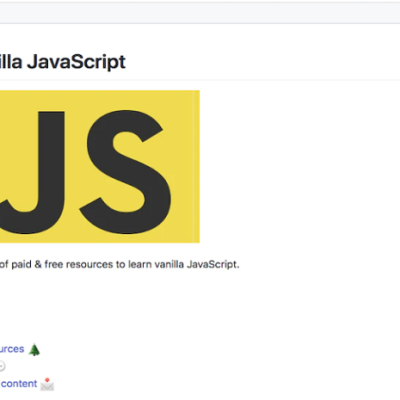
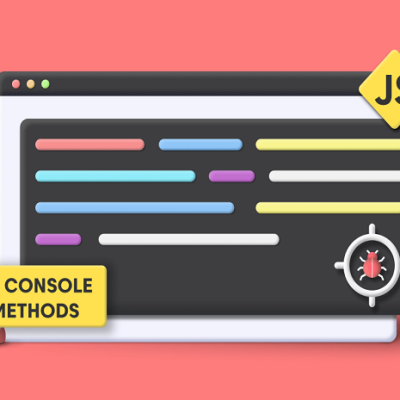

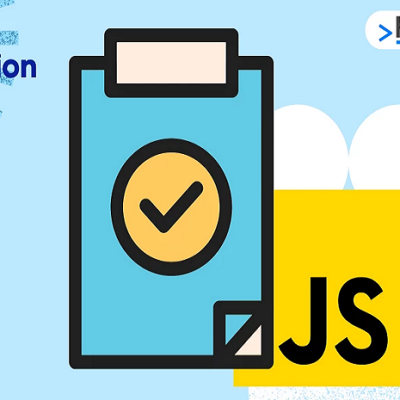



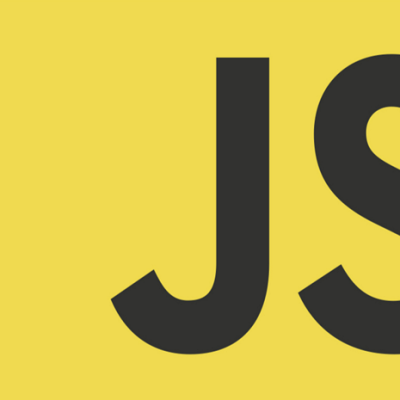


قوانین ارسال دیدگاه در سایت